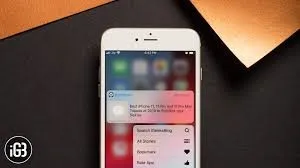Dù là 3D Touch hay Haptic Touch, mục đích chính của những tính năng này là nâng cao trải nghiệm người dùng. Apple đã khai tử 3D Touch trên iPhone 2019 và chuyển sang Haptic Touch.
Tính năng 3D Touch đã hoàn thành nhiệm vụ của mình và có lẽ bạn nên tắt 3D Touch sau khi cập nhật lên hệ điều hành iOS 13 trên iPhone 6s, 7, 8, X và Xs và chuyển sang Haptic Touch.
Bạn đang đọc: Cách tắt 3D Touch trên hệ điều hành iOS 13 đơn giản nhất
Nói một chút để bạn biết thì 3D Touch được tích hợp phần cứng riêng biệt làm được nhiều việc phức tạp, nhiều ứng dụng hơn Haptich Touch.
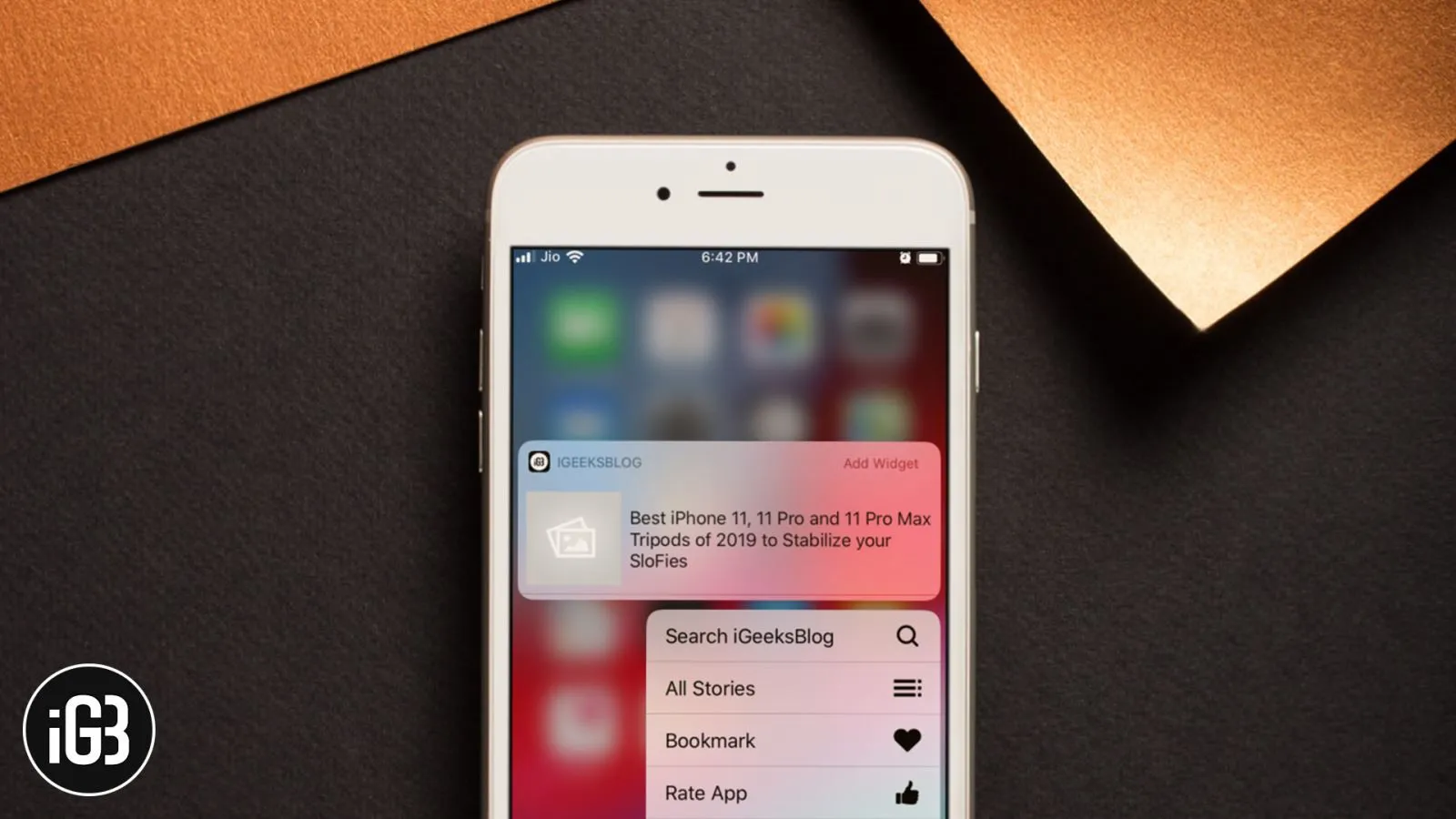
3D Touch có khả năng nhận diện được lực nhấn mạnh hay nhẹ để đưa ra các tính năng tương ứng. Còn Haptic Touch thì chỉ biết bạn đang nhấn trên màn hình, hỗ trợ ít ứng dụng hơn và không có nhiều ưu điểm bằng.
Tuy vậy Haptic Touch vẫn có cách thức hoạt động giống với 3D Touch đó là truy cập các chức năng mà không cần trực tiếp mở ứng dụng. Chúng ta hãy tiến hành tắt 3D Touch để tránh nhầm lẫn giữa hai tính năng này.
Cách tắt 3D Touch trong iOS 13
Bước 1: Vào phần Cài đặt.
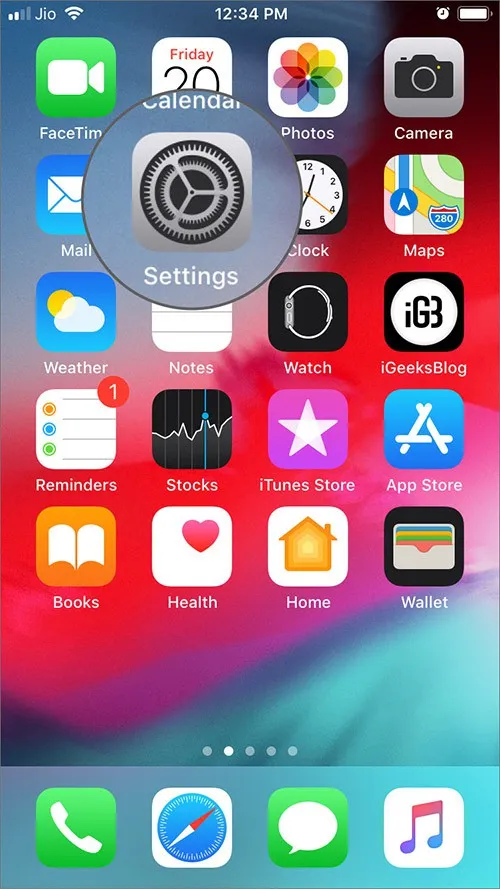
Bước 2: Cuộn xuống và nhấn vào phần Trợ năng.
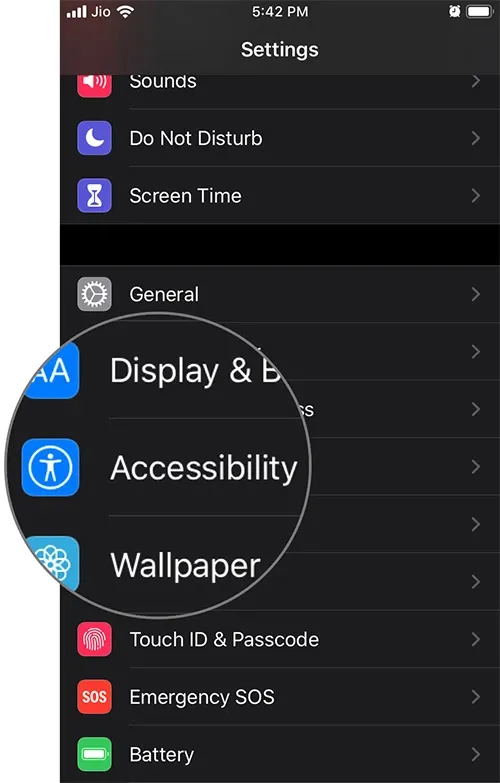
Bước 3: Ở phần menu chọn mục Touch và nhấn vào mục 3D Touch & Haptic Touch.
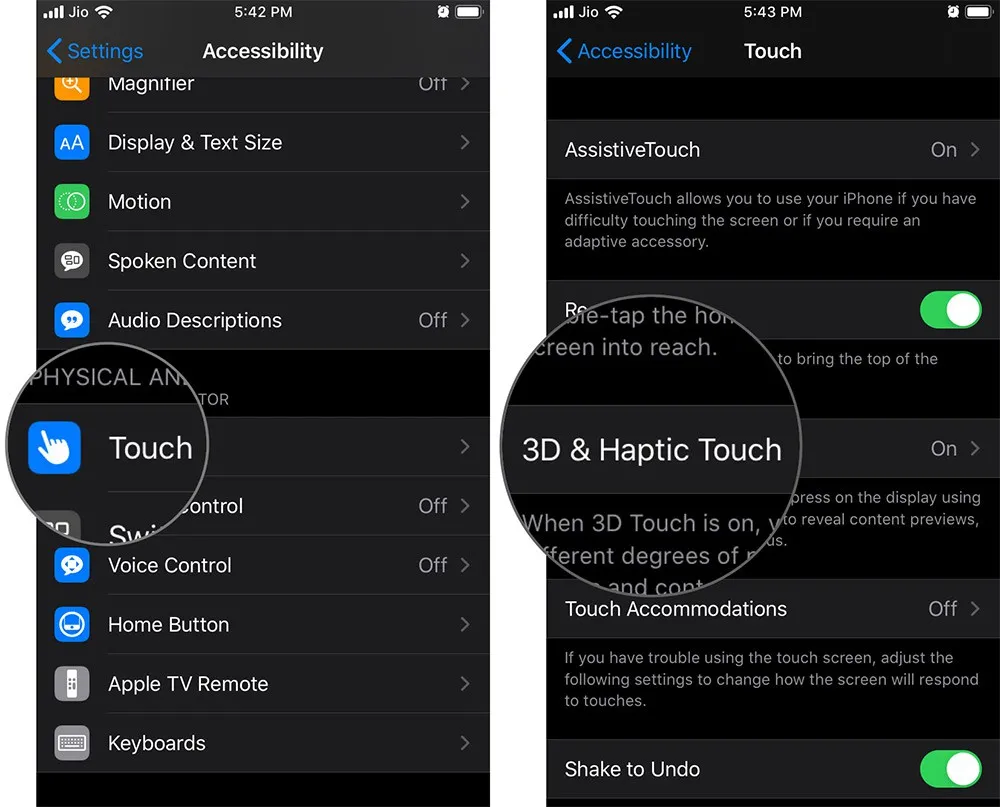
Bước 4. Gạt nút màu xanh để tắt tính năng 3D Touch.
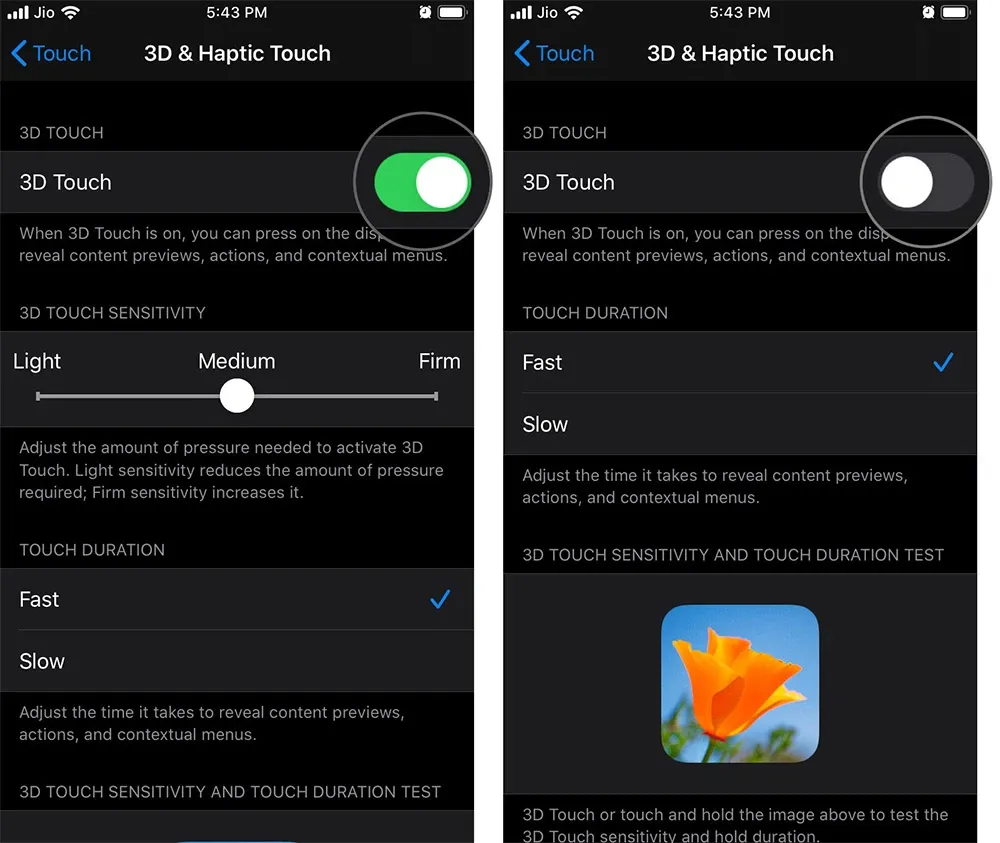
Cách điều chỉnh độ nhạy cảm ứng 3D trong iOS 13
Bước 1: Mở Cài đặt → Khả năng truy cập → Chạm → 3D Touch & Haptic Touch.
Tìm hiểu thêm: Hướng dẫn thay đổi vị trí thanh tìm kiếm trên trình duyệt FireFox cực dễ
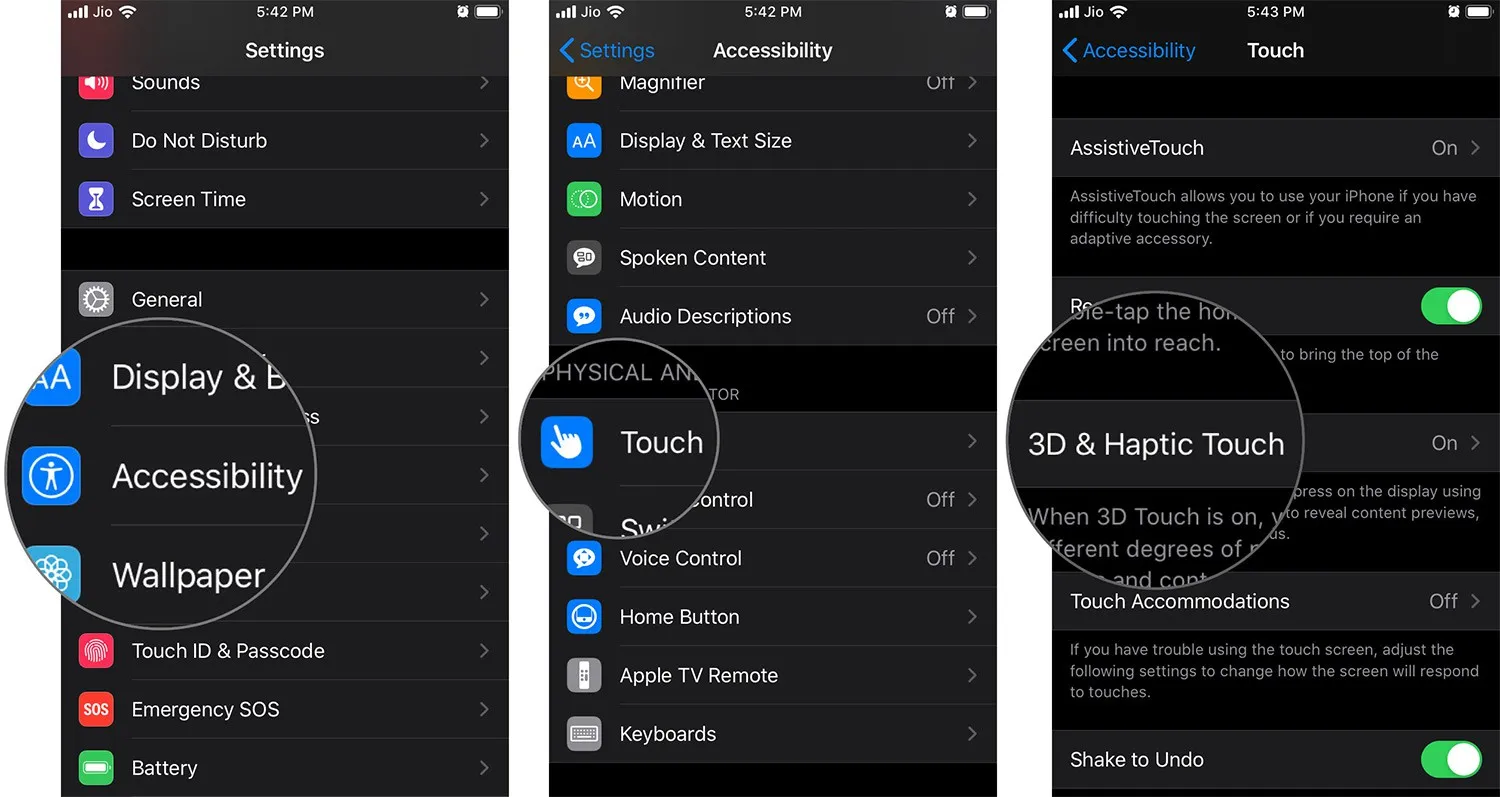
Bước 2: Chọn tùy chọn Độ nhạy cảm ứng 3D tùy theo nhu cầu của bạn.
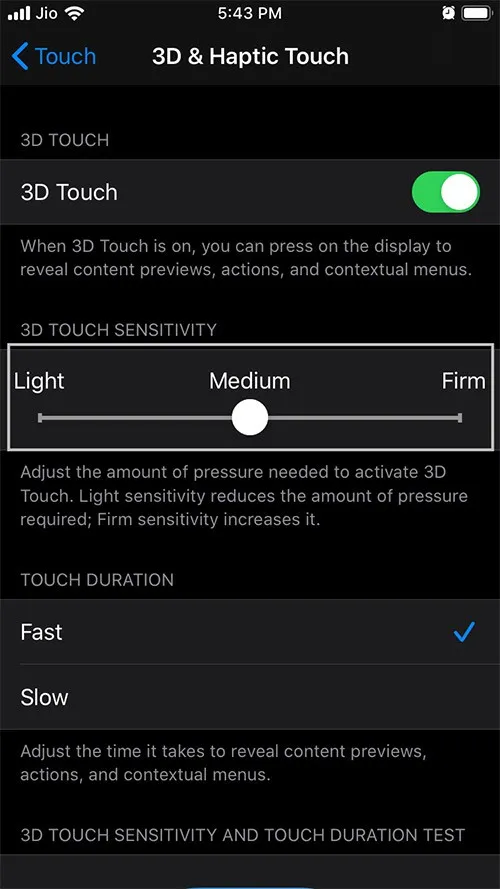
Bản cập nhật mới cũng mang đến tính năng tự động điều chỉnh độ nhạy của Haptic Touch.
Bước 1
Vào phần Cài đặt.
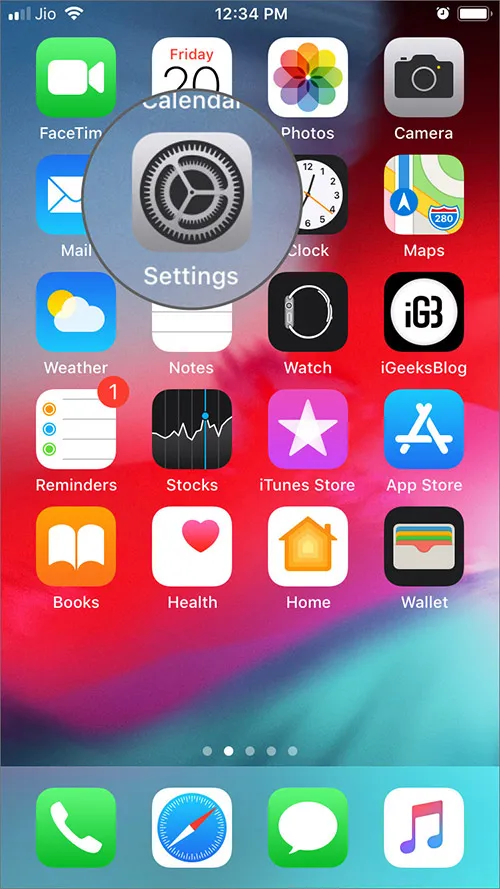
Bước 2
Cuộn xuống và nhấn vào phần Trợ năng.
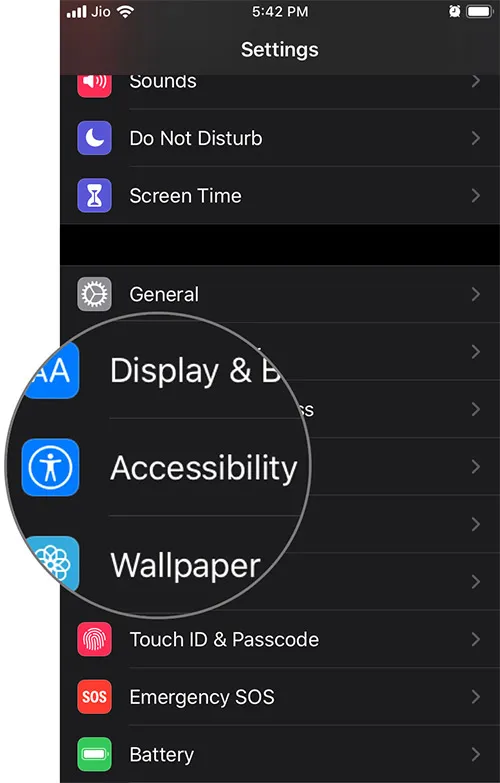
Bước 3
Ở phần menu chọn mục Touch và nhấn vào mục 3D Touch & Haptic Touch.
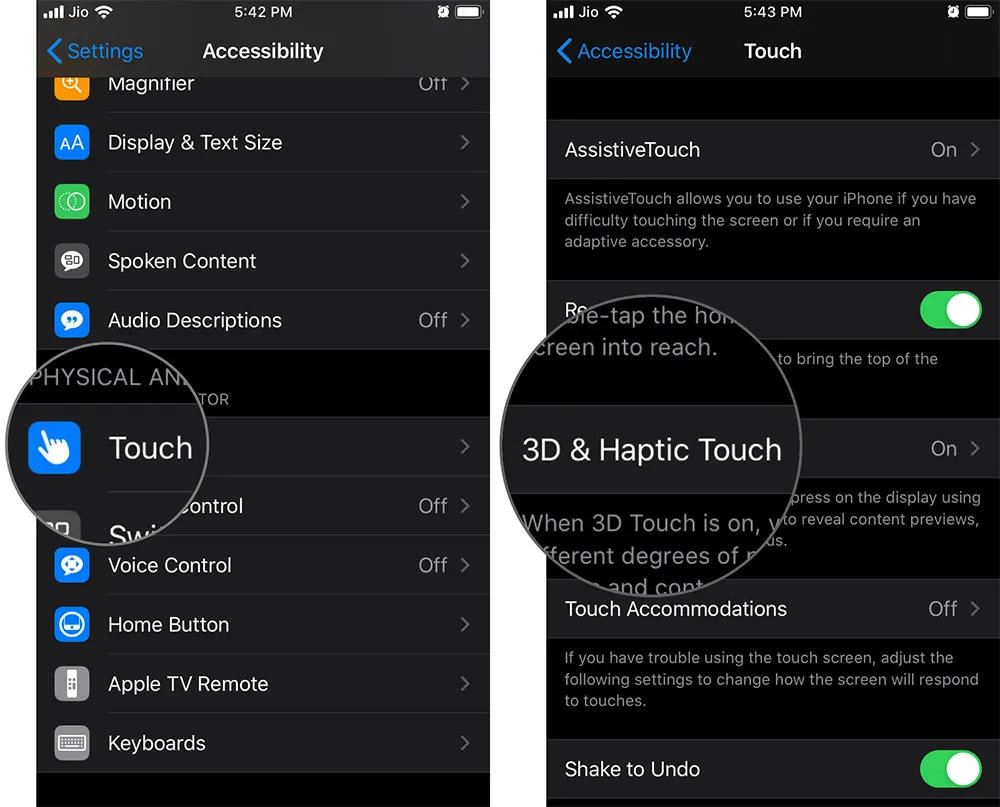
Bước 4
Gạt nút màu xanh để tắt tính năng 3D Touch.
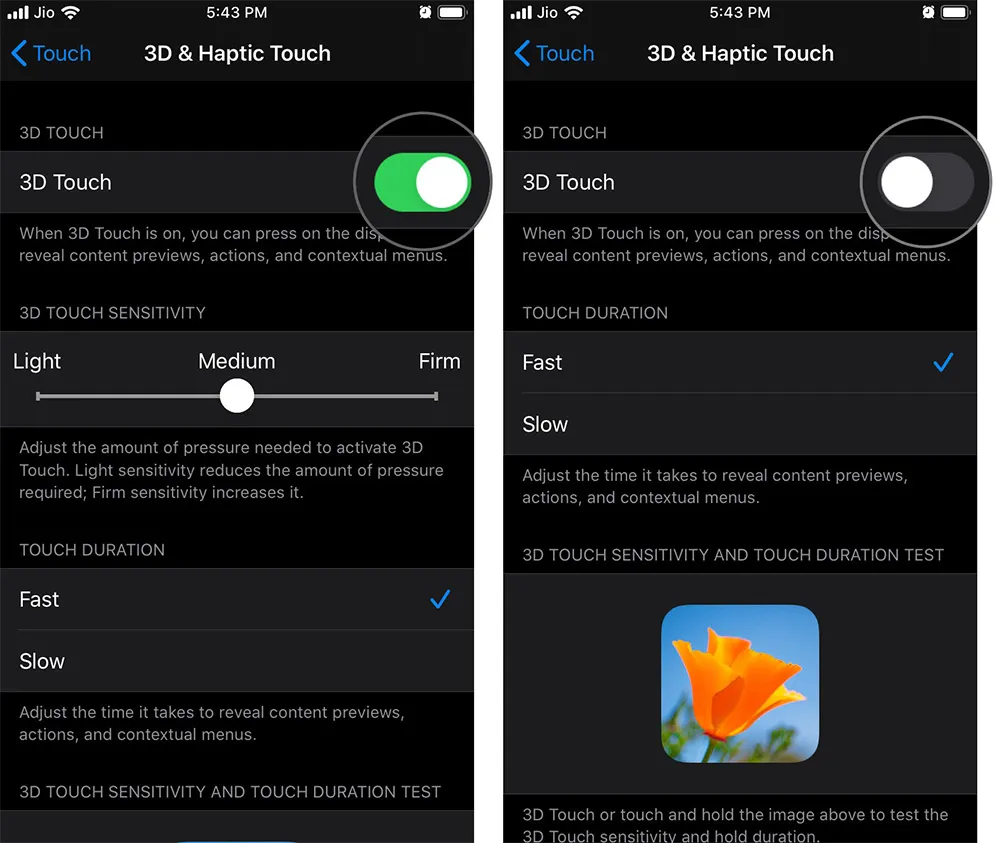
>>>>>Xem thêm: Hướng dẫn tải hình nền cho LG G2 siêu dễ thương